Как очистить память на нокиа люмия 635. Как в Nokia очистить память телефона: пошаговая инструкция. Как переместить файлы на андроиде с помощью ПК
Операционная система Windows-Phone является одной из лучших систем для смартфонов. Но, как и любая другая операционная система подвержена засорению в процессе работы. В последствии это ведет к уменьшению производительности и нехватки внутренней памяти устройства.
Очистка памяти в Windows-Phone
Существует несколько способов очистки памяти смартфона на базе Windows-Phone, как системных, так и программных. Необходимость в очистки памяти чаще всего возникает при установки игр и прочих приложений. Для некоторых из них просто не хватает места.
Способ 1 . Удалите приложения и игры, которые вы не планируете больше использовать. Это позволит освободить большую часть памяти вашего смартфона.
Способ 2 . Измените место хранения файлов камеры, видео и музыки из памяти телефона на SD-накопитель. Данное действие позволит сохранять данные напрямую на накопитель и не затрагивать память телефона.
Способ 3 . Очистка журнала браузера, для этого:
1. Откройте раздел «Настройки».
2. «Swipe» перейдите на страницу «Приложения». (Swipe – это движение руки по экрану смартфона, которое обеспечивает переход с одной страницы на другую. Например снятие блокировки смартфона ).
3. Из списка выберите раздел «Internet Explorer».
4. В открывшемся окне выберите раздел «Удалить журнал».
После процедуры у вас появится дополнительно около 100 мегабайт свободного пространства.
Способ 4 . Полная очистка памяти при помощи программы Shrink Storage.
1. Запустите приложение.
2. Выберите функцию «Fill storage» (заполнение свободной памяти), процесс может занять длительное время.
3. После завершения процесса система выдаст сообщение о заполнение памяти, нажмите отмена и перезагрузите телефон.
4. Когда система перезагрузится, снова появится сообщение о заполнение памяти, снова нажимаем отмена.
5. Теперь снова запускаем приложение и выбираем раздел «Clean Phone Storage» (очистка телефона).
Данное действие устранит нехватку памяти и 100% избавит ваш смартфон от вирусов.
Способ 5 . Полный сброс телефона.
1. В разделе приложения зайдите в «Настройки».
2. Перейдите в раздел «Сведения» об устройстве, а затем в «Сброс настроек».
3. При появление сообщения «Вы действительно хотите вернуть телефон в исходные настройки?» нажмите «Да».
Данное действие сбросит смартфон до заводского состояния и уничтожит все файлы и настройки.
Вышеперечисленные способы помогут освободить память Windows -Phone. Это повысит его производительность, и спасёт от «глюков».
Внимание ! Действия, описанные в способах 4 и 5, могут привести к выходу устройства из строя, он может, просто не запустится. Будьте осторожны и внимательны.
Кэш – это место в памяти, где хранятся временные файлы. В смартфонах на Windows 10 Mobile и Windows Phone это может быть история браузера, магазина Windows, файлы, созданные приложениями и оставленные после их удаления, резервные копии и другой мусор.
Все это барахло копится и со временем забивает жёсткий диск устройства. Поэтому периодически необходимо удалять кэш и временные файлы. Конечно, много ненужного система удаляет сама, но все-таки остается кое-что и кое-где.
В этой инструкции я подробно расскажу о том, как очистить телефон Нокиа, Майкрософт Люмия или другой винфон от лишнего мусора.
Что касается приложений для очистки кэша, то в Windows Store я нашел только одно и называется оно «Кэш чистый». Если честно, никакого эффекта от него я не увидел. Все, что удаляет (и то не до конца) эта программа, можно очистить стандартными способами. Еще очень напрягает повсюду преследующая просьба поставить 5 звезд в магазине. И даже если память свободна, приложение все равно требует начать очистку. В общем, «Кэш чистый» я бы не советовал использовать, в остальном же ваше право, можете попробовать.
Как очистить кэш браузера на Lumia и других Windows 10 смартфонах
Открываем браузер, затем: "Параметры" → "Выберите, что нужно очистить" → "Очистить".


По кнопке "Больше" появятся другие пункты, которые вы можете отметить на свое усмотрение.
Как удалить временные файлы
Это специальная папка , где хранится много мусора, который со временем может занять приличный объем памяти в устройстве. Очистить эту папку довольно просто. Шагаем: "Система" → "Хранилище".
![]()




Такими вот нехитрыми способами можно удалить кэш и временные файлы в смартфонах на Windows 10 Mobile, например, Lumia 430, 435, 532, 535, 540, 635, 636, 638, 640 (XL), 730, 735, 920, 925, 930 и др.
Буду рад, если вам помогал эта инструкция и вы оставите свой отзыв в комментариях.
Проблема недостатка свободного места возникает у очень многих пользователей Windows Phone, особенно если они используют устройство с небольшим количеством внутренней памяти. В этой статье вы узнаете о том, как освободить дополнительное пространство в памяти телефона за счёт переноса приложений на внешнюю SD-карту и удаления лишних данных.
Сегодня стало известно, что следующая версия операционной системы Windows Phone получит кодовое название Windows Phone Threshold. Эту информацию косвенно подтвердила сама Microsoft, разместив на сайте LinkedIn вакансию программного менеджера. В описании обязанностей кандидата одним из пунктов значится "планирование и разработка IE 11+ для Windows и Windows Phone Threshold". Threshold, как ожидается, унифицирует магазины приложений Windows Phone, Windows 8 и Xbox. Унификации подвергнутся также и инструменты разработки приложений для каждой платформы.
Прежде всего необходимо узнать, сколько же памяти уже задействовано и чем она заполнена. Для этого в Windows Phone существует специальное приложение , которое называется «Контроль памяти». Запустить его можно либо из основного списка программ, либо из настроек смартфона.
После запуска программы пользователь увидит степень заполненности внутренней памяти устройства и внешней SD-карты. Прикосновение к диаграмме вызовет появление более полной информации о том, чем именно занято место. Все данные рассортированы по категориям, названия которых однозначно указывают их принадлежность.
Именно здесь вы сможете перенести приложения на внешнюю карту и удалить ненужные вам данные для освобождения места в памяти телефона. Коснитесь категории «Приложения и игры», а затем отметьте флажками нужные элементы и нажмите на кнопку «Переместить» в нижней части окна. Имейте в виду, что некоторые приложения невозможно переместить, так как их разработчики не предусмотрели такую возможность.
Примерно таким же образом можно перенести и пользовательские данные. Проверьте категории «Музыка», «Фото», «Карты» и «Скачивания», которые, как правило, занимают больше всего места в памяти устройства. Удалите ненужные данные в каждой из категорий или переместите их на внешнюю карту, если это возможно.
- Удалите скачанные карты, которые вы не используете, и очистите журнал поиска и временные файлы («Карты» - «Управление»).
- Удалите старые документы Office («Документы» - «Управление»).
- Удалите журнал браузера, временные файлы и файлы cookie в Internet Explorer («Временные файлы» - «Удалить»).
- Переместите имеющуюся музыку на внешнюю карту («Музыка» - «Управление»).
- Удалите старые фотографии или переместите их на SD-карту («Фото» - «Управление»).
Для того, чтобы не допустить в будущем быстрого захламления памяти смартфона, вы можете начать использовать место на внешней карте. Для этого необходимо назначить SD-карту в качестве устройства по умолчанию для хранения приложений, музыки, фото, видео и других данных.
Для этого откройте описанное выше приложение «Контроль памяти», промотайте экран в самый низ и в выпадающем списке укажите новое место для хранения разных типов ваших данных и установки приложений. Теперь новая музыка, документы, фотографии, видео и приложения будут сразу размещаться на SD-карте, что поможет не тратить на них столь нужное пространство в памяти телефона.
Источник: 4pda.ru
Поделится Новостью в Соц. Сетях
Сегодня стало известно, что следующая версия операционной системы Windows Phone получит кодовое название Windows Phone Threshold. Эту информацию косвенно подтвердила сама Microsoft, разместив на сайте LinkedIn вакансию программного менеджера. В описании обязанностей кандидата одним из пунктов значится "планирование и разработка IE 11+ для Windows и Windows Phone Threshold". Threshold, как ожидается, унифицирует магазины приложений Windows Phone, Windows 8 и Xbox. Унификации подвергнутся также и инструменты разработки приложений для каждой платформы.
Поддержка Windows Phone 7.8 прекратится 9 сентября
Компания Microsoft официально объявила, что 9 сентября этого года будет прекращена поддержка операционной системы Windows Phone 7.8. Но пользователям, владеющим устройствами на данной версии операционной системы, не стоит расстраиваться: в течении следующих пяти лет Microsoft будет выпускать для Windows Phone 7.8 обновления безопасности и исправления ошибок. В течении этого периода для Windows Phone 7.8 не будет выпущено никаких обновлений пользовательского интерфейса или новых функций. Напомним, что обновление до версии операционной системы Windows Phone 7.8 было выпущено для устройств
Магазины Windows и Windows Phone насчитывают более 500 000 приложений
В прошлом году вице-президент Microsoft Джо Бельфиор заявил, что разница между количеством приложений для Windows Phone и других платформ исчезнет уже в 2014 году. До конца текущего года осталось всего полтора месяца, а обещание Бельфиора так и не было выполнено. Тем не менее, кажется, что Microsoft движется в правильном направлении. Компания объявила, что магазины приложений для Windows и Windows Phone вместе насчитывают более 527 000 программ и игр.
Microsoft Windows Phone Store насчитывает уже 270 000 приложений
В ходе Всемирной Партнерской Конференции компания Microsoft обратила внимание присутствующих на резко возросшую популярность мобильной операционной системы Windows Phone. Microsoft объявила, что Windows Phone является самой быстрорастущей мобильной операционной системой с 91% увеличением доли за год и на данный момент занимает второе место на 14 рынках мира. Microsoft заявила, что смартфоны на Windows Phone поставляются в 24 странах мира.
HTC 8X и 8S могут не получить обновление Windows Phone 8.1 Update 1
Смартфоны HTC 8X и 8S были представлены ещё в 2012 году. Компания HTC не давала никаких обещаний относительно выхода обновления операционной системы до версии Windows Phone 8.1 для данных устройств, и хотя Microsoft уже официально выпустила Windows Phone 8.1 Update 1, многочисленные пользователи HTC 8X и 8S сообщают, что апдейт им не пришёл. По информации ресурса Windows Phone Central, пользователи получили только меньшее из двух обновлений под номером 8.10.12400.899, являющееся частью Update 1 (8.10.14147.180). Напомним, что в Windows Phone 8.1 Update 1 пользователи смогут создавать па
Windows Phone 8.1 установлена на 25% WP-устройств
В середине прошлого месяца компания Microsoft выпустила свою новую версию операционной системы Windows Phone 8.1. Согласно последним данным, на сегодняшний день уже 25% всех Windows Phone-устройств работают на последней версии операционной системы от Microsoft. В Windows Phone 8.1 пользователи получили большое число новых функций и изменений, таких как голосовой ассистент Cortana, центр уведомлений, возможность установки фонового рисунка на главный экран, поддержку новых типов клавиатур и способов разблокировки, а также многое другое.
Иногда внутренняя память телефона захламляется настолько, что даже картинку некуда скачать. Обсудим в данной статье, как очистить память Windows Phone.
Как правило, с проблемой отсутствия свободного места в телефоне, пользователи сталкиваются часто. Что касается Windows Phone , то это неудивительно, потому что у него своей внутренней памяти мало. В данной статье мы поговорим как очистить внутреннюю память Windows Phone .
Прежде всего, вам нужно проверить, сколько памяти свободно и чем она занята. Для этого есть системное приложение - «Контроль памяти « . Оно есть в общем списке приложений и в настройках.
«Контроль памяти» на Windows Phone

После его открытия вам отобразится полоска с количеством свободной и занятой внутренней памяти и флешки. Если вы коснетесь диаграммы, то получите подробные данные о том, что именно занимает столько места. Вся информация разбита на категории.

Именно отсюда выполняется перемещение на внешний накопитель для освобождения пространства. Например, для переноса программ, нажмите на «Приложения и игры « внизу окошка. Стоит сказать, если разработчик не сделал возможность перемещения своего приложения на флешку, то его перенести нельзя.

Точно также переносятся и другие типы файлов. Зайдите в любую категорию, занимающую больше всего памяти. Удалите совсем ненужные или перенесите их на SD -карту.
Как удалить файлы?
- Удаление загруженных неиспользуемых карт, а также очистка журнала пользователя и временных файлов осуществляется через «Карты » - «Управление » .
- Ненужные файлы Office стереть можно в «Документах » - «Управление » .
- Журнал посещений в браузере, временные и cookie файлы удаляются в разделе «Временных файлов » - «Удалить » .
- Музыка и фото удаляются через «Музыка » или «Фото » - «Управление » соответственно.
Вообще, чтобы в будущем память не засорялась, установите в качестве основного накопителя карту памяти:
- Запустите программу «Контроль памяти «
- Опустите станицу вниз и в выпавшем меню отметьте, куда будут скачиваться новые данные
По всей видимости, некоторые производители смартфонов решили, что раз пользователям их аппаратов доступны облачные сервисы для хранения данных, то объём памяти на самом смартфоне не так важен: и HTC, и Nokia «забывают» добавлять в свою продукцию слоты для карт памяти micro SD, хотя Windows Phone 8 поддерживает расширение памяти таким способом.
Хорошо, что хотя бы флагманы оборудованы 32 Гб встроенной памяти, ведь 16 Гб откровенно мало, поскольку облачные хранилища далеко не всегда доступны, а удобство их использования всё ещё оставляет желать лучшего.
Что ещё хуже, на Windows Phone нет полноценного инструмента для очистки кэша, оставляемого приложениями, поэтому мусор постепенно накапливается, засоряет память и замедляет работу устройства. Избавиться от накопившего кэша можно радикальным методом — сбросом к заводским настройкам и полным стиранием содержимого памяти. Но через некоторое время кэш накопится и вам придётся снова делать полный сброс. Существует два способа частичной решения этой проблемы.
Первый — с помощью homebrew-приложения. Для автоматической очистки кэша на разлоченных WP-смартфонах вы можете использовать приложение от Windows Phone Hacker — ().
Второй — удаление лишних файлов вручную. В основном мусор собирают и хранят хабы «Фото» и Office, в также браузер и электронная почта.
SkyDrive
Дело в том, что некоторые фотографии, которые вы храните в SkyDrive синхронизируются со скрытой папкой в телефоне.
Зайдите (с компьютера или телефона) в SkyDrive и переместите папку с фотографиями, загруженными с телефона, в любую другую папку. Через некоторое время свободного места на телефоне станет больше. То же самое касается фотографий, загруженных в Facebook: удалите их из SkyDrive, и места в памяти телефона будет больше. Если у вас таких фотографий сотни, увеличение свободного места станет ощутимым.
Более того, вообще все фотографии, которые вы храните в SkyDrive, могут сохранять свои превьюшки на телефон. Правда, до того момента, пока вы не откроете ту или иную папку в хабе «Фото», превьюшки не будут загружены. К счастью, они через несколько дней автоматически удаляются.
Электронная почта
Если вы активно пользуетесь электронной почтой и установили на телефоне срок синхронизации 30 дней, вы запросто можете не досчитаться нескольких сотен мегабайт памяти. Советуем поставить срок синхронизации 7 дней и синхронизировать только те папки, которые вам нужны. Почтовые клиенты поддерживают поиск писем в сервере, поэтому вы всегда сможете найти нужное письмо, даже если оно не загружено в телефон.
Браузер
Internet Explorer может кэшировать огромный объем данных, в том числе изображения и музыку. Зайдите в «Настройки» > «Приложения» > «Internet Explorer» и нажмите кнопку «Удалить журнал» — все временные файлы будут удалены.

В Windows Phone 8 можно указать, файлы каких типов вы желаете удалить из журнала Internet Explorer. Кроме того, здесь же вы можете запретить сайтам хранение данных на вашем устройстве — кэша будет намного меньше.
Все открывавшиеся вами, в том числе, через электронную почту, офисные файлы хранятся в памяти телефона. Если вы часто пользуетесь хабом Office, таких файлов могут быть десятки, они могут занимать очень много места. Зайдите в этот хаб, откройте электронную почту и удалите ненужные файлы.
С проблемой заполнения внутренней памяти устройства часто сталкиваются все владельцы гаджетов на операционной системе Android. Как ее очистить и избавиться от проблем, связанных с переполнением ROM. Давайте разбираться.
Все производители смартфонов, планшетов и другой мобильной техники, заявляют в ее характеристиках объем внутренней памяти. Но, приобретая такой гаджет, нужно понимать, что часть этой памяти уже будет занято операционной системой и системными программами. Это накладывает определенные проблемы при закачивании в устройство последних серий интересного сериала или дискографии любимой группы. Если не хотите видеть надпись «Внутренняя память андроид заполнена », приходится идти на компромисс и закачивать что-то одно.
Этого можно избежать, если кроме собственной памяти приобрести для своего устройства объемную флеш-карту. Но, не все современные устройства поддерживают внешние накопители. Что делать владельцам таких устройств, как очистить память телефона?
Есть несколько решений этого вопроса:
- Перенести «тяжелые» файлы (картинки, аудио и видео) на компьютер
- Очистить память от ненужных («мусорных») файлов
- Перенести файлы на «облако»
Переносим файлы на флеш-карту
Но, начнем с решения этого вопроса для тех устройств, которые поддерживают SD карты. Хотите узнать, как переместить файлы на андроиде? Нет ничего проще. Для того, чтобы не заполнять память можно сохранить все возможные файлы на флеш-карту. Для этого укажите такую возможность в настройках:
- Камеры
- Диктофона
- Браузера
- Мессенджеров
- Загрузчика файлов
Этот список можно продолжать долго. Особое внимание нужно уделить таким приложениям, которые работают с «тяжелыми» файлами. Например, редакторов изображений, видео или аудио. При сохранении файлов на карту памяти, создайте там (если это не делается автоматически) папку для каждого приложения. Тогда проблем с переполненной памятью своего устройства можно избежать.
ВАЖНО
Такой способ очистки памяти устройства нельзя использовать для системных файлов. Это может вызвать проблемы с работоспособностью гаджета и даже к его выходу из строя.
Перемещать файлы с памяти устройства на карту легче всего с помощью менеджера файлов. В Play Market очень много приложений этой категории. Наиболее популярной сегодня является .
Многие считают этот менеджер лучшим для Android и это не зря. С его помощью можно одновременно переместить несколько папок и файлов, есть возможность сохранять apk-фалы установленных приложений и многое другое.
Как переместить файлы на Андроиде с помощью ES Проводник:
- для этого их нужно выделить (длительное нажатие на одном файле),
- вызвать меню (кнопка «Еще»)
- найти пункт «Переместить в»
- в предложенном списке нужно выбрать «SDCard»
Как переместить файлы на андроиде с помощью ПК
Синхронизация устройства с компьютером имеет множество преимуществ. Вы можете обмениваться файлами и держать объем свободной памяти на необходимом уровне. Например, можно перед выходом на работу «залить» новые главы аудиокниги, музыкальные альбомы или видеоролики. Такую процедуру можно проводить каждый раз, когда нужно обновить замерить такие файлы.
Подключить смартфон или планшет на Android к компьютеру очень легко. Достаточно соединить эти устройства с помощью USB-кабеля. Для этого не нужно скачивать никакие программы или драйвера. Современные операционные системы компьютеров легко определят тип подключенного устройства. Войти в его память можно с помощью стандартных проводников.
Сегодня можно воспользоваться более современным решением – AirDroid . С его помощью вы можете обмениваться файлами со своим ПК удаленно. Находясь вне своего дома, вы можете закачать музыкальный альбом или фильм из своей медиатеки и прослушать его. Никаких проводов для этого не нужно. Необходимо только стабильная сеть Интернет. К которой должен быть подключен как ПК, так и мобильное устройство.

Настроить такую синхронизацию с помощью этого сервиса очень просто. Благодаря дружественному интерфейсу программы сделать это сможет даже тот, кто до этого дня никогда не имел возможности обмениваться своими файлами на расстоянии.
Как перенести приложения на карту памяти
Любое приложение, установленное из Paly Market по умолчанию, устанавливается в память устройства. И занимает там неоправданно много места. Для того, чтобы перенести приложения с памяти смартфона или планшета на флеш-карту необходимы права суперадминистратора () и установка специального программного обеспечения Link2sd.
ВАЖНО
При неправильной процедуре получения root-прав ваше устройство может превратиться в «кирпич». Поэтому, проводить такую процедуру нужно очень осторожно, контролируя каждый свой шаг. Но, даже правильно проведенное рутирование снимает гарантию разработчика. Стоит ли рисковать? Отвечать вам.
Некоторые приложения можно перенести из памяти устройства на карту без наличия специальных прав и приложений. Для этого нужно зайти в «Настройки» и выбрать раздел «Приложения». Там можно найти небогатый инструментарий для такого переноса.
Есть еще один способ перенесения приложений на карту памяти – программа Android Assistant . По сути, это целый пакет небольших утилит, которые помогут вам осуществить все необходимые действия со своей системой Android.
Это приложение можно найти в Play Market. После того, как вы установите и запустите его, нужно перейти в раздел «Инструментарий». Среди списков предоставленных инструментов нужно найти «App2Sd». Когда вы кликните по этому пункту, появится меню. Где нужно выбрать «Сведения о приложении», а затем «На карту памяти SD» (если этот пункт активен).
С помощью Android Assistant можно осуществить пакетное удаление ненужных приложений. И тем самым очистить память своего устройства.
Как очистить внутреннюю память Андроид от мусора
Очень большое количество памяти любого устройства занимает мусор. Для того, чтобы держать количество свободного места под своим контролем, необходимо периодически очищать систему от таких файлов. Легче всего это сделать с помощью специального ПО – Clean Master .
Под «мусором» подразумевается кэш интернет-страниц, запущенных приложений и их остатки после деинсталляции. Со временем такой мусор накапливается и не только становится причиной заполнения внутренней памяти Андроид, но еще и негативно сказывается на быстродействии планшетов и смартфонов.
Clean Master это очень удобный и многофункциональный инструмент для очистки внутренней памяти Андроида от мусора и оптимизации устройства. Чтобы им воспользоваться, необходимо установить это приложение и выбрать пункт меню – «Мусор». Затем кликнуть по кнопке «Очистить». Алгоритмы программы проанализируют память и найдут те файлы, которые можно будет удалить.
Хранение файлов на облачных сервисах
Благодаря высокоскоростному интернету, сегодня нет необходимости закачивать нужные вам файлы в смартфоны или планшеты. Их можно загружать на специальные сервисы («облака») и пользоваться при необходимости. Практически все ведущие компании предоставляют возможность бесплатного использования облачных сервисов. А если того места, что предусмотрено таким тарифом будем мало, то его всегда можно расширить за отдельную стоимость.
Наиболее популярными облачными хранилищами являются:
- Google Диск
- Яндекс.Диск
- OneDrive
- Облако@Mail.ru
Каждое из этих решений имеет приложение для легкой синхронизации файлов с удаленным сервисом. Достаточно установить такое приложение (или несколько), отметить файлы, которые нужно поместить на сервер и после их переноса удалить с устройства. Затем, когда вам понадобится воспользоваться таким файлом, достаточно зайти в приложение и кликнуть по нему.
Довольно много пользователей Windows Phone 8 сталкиваются с проблемой заполнения памяти на своих устройствах. Мало-помалу папка "Другие" на Windows Phone 8 разбухает до пошлых размеров. Это может привести к плохим последствиям - в нужный момент нельзя установить приложения, смартфон ругается на малое число памяти и другое. Если Вы столкнулись с такой проблемой, прочитайте внимательно эту статью. Она расскажет Вам что приводит к увеличению размера папки "другое" и как с этим бороться.
Вопрос №1: Чем наполнена папка "Другие"?
В папку "Другие" попадает все, что не вошло в другие категории. Размер папки "Другие" вычисляется по следующему алгоритму: Все доступное физическое пространство - подотчетные файлы - свободное пространство = "другие".
Примечание: в обновлении GDR3, корпорация Microsoft существенно улучшила приложение для сканирования памяти Windows Phone 8. Теперь оно распознает следующие типы файлов: приложения+игры, музыка+видео, картинки, офисные документы, карты, сообщения+электронная почта, системные файлы (+обновления). Остальное попадает в пункт "Временные файлы", который Вы можете вручную удалить.
Вопрос №2: Конкретно, какие файлы в ней помещены?
Папка "Другие" содержит три типа файлов:
- файлы, которые не попадают в категории
- электронная почта, карты, вложения к электронной почте, документы прочее. Туда же попадают установочные файлы приложений, установка которых не была успешно завершена. На GDR3 все это разбито по категориям, а установочные файлы нормально самоликвидируются в случае неудачного завершения инсталляции после обновления GDR2.
- кэш
- там хранятся кэшированные файлы приложений, история браузера, фото и видео выгрузки в SkyDrive, миниатюры фотографий и онлайн-альбомы;
- файлы, которые смартфон не поддерживает
- если Вы скопируете Exe-файл на устройство, он будет автоматически зачислен к "Другому", так как не распознается и не поддерживается системой;
Вопрос №3: Я удалил все файлы, описанные выше, но "Другие" все еще занимает слишком много места. Как быть?
Если Вы удалили все временные файлы, а папка все еще большая, Вы должны проверить несколько следующих пунктов:
- установочные файлы приложений . Если у Вас устройство, работающее еще на допотопном GDR1, установка приложений с SD-карты могла убить Ваше хранилище в миг ока. Дело в том, что копия установочного файла копировалась в телефон и оставалась там. Ладно-там с приложениями по 20-30Мб. А если устанавливать Modern Combat 4, который весит 1Гб установочного файла? В этом случае копия установочного файла оставалась в "Другом" навсегда и убрать ее можно было только сделав хард-ресет устройства. Если Вы все еще не обновлялись до GDR2, сделайте это и обновление устранит проблему.
- автопостинг в SkyDrive . До обновления GDR2, если Вы установили автовыгрузку фото в SkyDrive в полном размере, фотографии отправлялись во временное хранилище для выгрузки. Но вместо миниатюр, туда шли полноразмерные файлы. Как и установочные файлы, фотографии можно было удалить только сбросом настроек. GDR2 также устраняет эту проблему, но не удаляет уже наявных в хранилище фотографий. Чтобы очистить "Другие", обновитесь до GDR3.
- фотографии, сделанные приложением Nokia Camera - полноразмерные файлы, а также файлы RAW сохраняются в "Другое", но они могут быть удалены из галереи, вручную.
- данные приложений . До обновления GDR3, данные приложений вместо ассоциации с "приложения", попадали в папку "Другое" и этим заполняли ее.
- другое . Когда Вы открываете файл.zip на своем смартфоне, все файлы из архива попадают в "Другое". Также пересылая ММС, предварительно не отредактировав его, мультимедийные файлы попадают в "Другое" и сохраняются там в течении 3 месяцев, после чего удаляются.
Примечание: все эти проблемы были устранены в обновлении GDR3.
Вопрос №4: Есть ли еще способы по удалению "Другого"?
Да. Кроме ручного удаления временных файлов, Вы можете другим путем очистить папку "Другие". Ваш телефон каждый день самостоятельно удаляет временные файлы. Если в смартфоне осталось меньше 6% или 250 Мб свободного пространства, он будет производить чистку более агрессивно, но при этом удалит только временные файлы и ничего больше. Если у Вас устройство работает на Windows Phone 8 GDR3 Вы можете спровоцировать "агрессивное" удаление временных файлов перейдя в "Настройки" - "Память" - "Телефон" - "Временные файлы" - "Удалить" . Если это не помогло и у Вас все еще слишком много места занимают временные файлы, сделайте сброс настроек в своем устройстве.
Вопрос №5: Почему папка "Другие" никогда не бывает пуста?
Это не возможно физически из-за того, что смартфон постоянно выполняет разнообразные процессы, которые требуют выделения как оперативной, так и пространственной памяти. Вы ведь пользуетесь браузером на смартфоне? История просмотра, закладки и другое сохраняется на устройстве. Когда телефон производит временные файлы он сам же их и удаляет. Нравится Вам это или нет, но в устройстве всегда будет некоторый объем памяти занимать папка "Другие". "Агрессивная" чистка может удалить большинство временных файлов небольшого размера.
Вопрос №6: Я слышал, что автоматическая загрузка фото в облако может заполнить папку "Другое". Безопасно ли включать эту функцию?
Если смартфон работает на Windows Phone GDR3, то да. Если у Вас устройство на предыдущей версии обновления, все зависит от того, сколько памяти в Вашем устройстве. В смартфонах с 4Гб памяти (Huawei Ascend W1, HTC 8s) мы крайне не рекомендуем включать эту функцию.
Вопрос №7: Сброс настроек поможет очистить временное хранилище?
Да. Сброс полностью удалит все файлы. Но помните, что папка "Другое" не может быть пуста. Также если Вы воспользуетесь функцией восстановления резервной копии устройства, все файлы из временного хранилища, которые были у Вас во время бекапа опять вернутся в смартфон.
Надеемся, мы помогли Вам решить Ваши неприятности!
Инструкция
В первую очередь попробуйте очистить память мобильного телефона путем применения заводских параметров работы этого устройства. Включите аппарат и откройте основное меню. Перейдите в подменю «Настройки».
Выделите пункт «Восстановление стандартных настроек» или «Сброс параметров телефона». Нажмите кнопку «Да». Дождитесь появления меню с предупреждением о том, что выполнения этой команды приведет к очистке памяти телефона и сбросу всех пользовательских настроек. Подтвердите запуск процедуры очистки устройства.
Введите защитный код после появления соответствующего поля. Если вы не меняли его значение, заполните строку числом 12345. Изучите руководство пользователя для выяснения значения данного кода.
Подождите, пока выполнится автоматическая перезагрузка мобильного телефона. Проверьте стабильность работы устройства и заново выполните его конфигурирование.
Используйте сервисный код сброса параметров телефона, если вы по каким-либо причинам не можете получить доступ к его опциям. Данный метод позволяет обнулить устройство без ввода защитного кода. Наберите *#7370# и нажмите кнопку «Вызов».
Помните о том, что запуск данной команды приведет к полной очистке памяти телефона. Если вы храните контакты не на сим-карте, заранее создайте резервную копию телефонной книги.
Перед выполнением данной команды извлеките флешку и sim-карту. Это защитит указанные устройства от случайно очистки.
В том случае, когда вам требуется очистить память мобильного телефона, который не включается, используйте приложение Nokia Phoenix. Оно предназначено для замены микропрограммы мобильного устройства.
После запуска Nokia Phoenix выберите режим работы Dead Mode. Скачайте с официального сайта файл-прошивку. Используйте ту версию микропрограммы, которая установлена в устройстве в данный момент.
Нажмите кнопку Flash, выберите загруженный файл и дождитесь завершения работы Nokia Phoenix.
Источники:
- очистить память телефона nokia 5230
Перед продажей телефона "Нокиа" нередко требуется очистить телефон от личной информации, которая могла накопиться за время, в течение которого вы его использовали. Чтобы почистить память на "Нокиа", выполните ряд несложных шагов.
Инструкция
Используйте специализированные коды обнуления прошивки и сброса настроек. Для этого перейдите по адресу nokia.com" >www.nokia.com и найдите раздел . Обратитесь к ним, запросив эти коды. Для верификации вашего потребуется специальный IMEI , который является идентификационным номером вашего телефона. Вы можете найти его как введя команду *#06#, так и перевернув и сняв крышку, под батареей рядом с надписью "IMEI". В случае, если вам не удастся эта попытка, переходите к следующему шагу.
Очистите память на телефоне вручную. Используйте возможность выделения нескольких файлов для того, чтобы сэкономить время, которое вы можете потратить на удаление файлов поштучно.
Синхронизируйте телефон с компьютером. Для этого вам понадобится дата кабель, программное обеспечение для синхронизации, а также драйвера для вашей модели телефона. Вы можете скачать их, перейдя по адресу www.nokia.com и выбрав вашу модель телефона. Установите драйвера и программное обеспечение, после чего подключите телефон к компьютеру при помощи дата-кабеля. В случае, если дата-кабель не входит в комплект поставки, купить его отдельно в магазине сотовой техники. Убедитесь, что программное обеспечение "видит" телефон и удалите все файлы, от которых вы хотите очистить ваш телефон.
Используйте поисковики для того чтобы найти сайты, посвященные телефонам "Нокиа", такие как allnokia.ru. Скачайте чистую прошивку, программу для перепрошивки, а также инструкцию для совершения этой операции. Установите программу на ваш компьютер и подключите телефон. Убедитесь, что телефон полностью заряжен, иначе отключение во время прошивки может привести к порче аппарата. Перед началом операции скопируйте прошивку, расположенную на телефоне и только после этого приступайте.
При покупке смартфона пользователи часто сталкиваются с проблемой оперативной памяти, которую довольно сложно освободить, но возможно. Любые программы и игры устанавливают системные файлы в память диска С:

Вам понадобится
- - программа Xplore для доступа к системным файлам
- - Zip manager для распаковки данной программы
Инструкция
Запустите данное приложение, подождите, пока система просканирует телефон. В меню выберите пункт setting. Откройте пункт language и установите нужный язык. Перезагрузите программу.
 Лучшие веб-камеры для стримов
Лучшие веб-камеры для стримов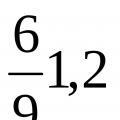 Двухдиапазонная J-антенна на высокочастотные KB диапазоны
Двухдиапазонная J-антенна на высокочастотные KB диапазоны Финстрипы Финстрип за октябрь, заработано с помощью блога
Финстрипы Финстрип за октябрь, заработано с помощью блога